O Snapchat consolidou-se como uma aplicação extremamente popular, especialmente entre a Geração Z. Oferecendo uma vasta gama de funcionalidades, como câmara fotográfica, filtros dinâmicos, chamadas de voz e vídeo, e mensagens de texto, ele transformou-se numa plataforma completa para os seus utilizadores. Adicionalmente, o Snapchat permite aos seus utilizadores manterem-se constantemente conectados com amigos e outras interações através das famosas “Streaks”. Ao trocarem fotos ou vídeos diariamente, estas conversas mantêm uma sequência, acompanhada de um som característico na barra de notificações. Este som constante pode ser perturbador para quem participa ativamente nas Streaks, levando muitos a procurar formas de personalizar o som de notificação do Snapchat no Android. Se este é o seu caso, apresentamos um guia completo que o ajudará a personalizar o som das notificações do Snapchat no seu dispositivo Android. Vamos explorar os métodos eficazes para realizar esta alteração.
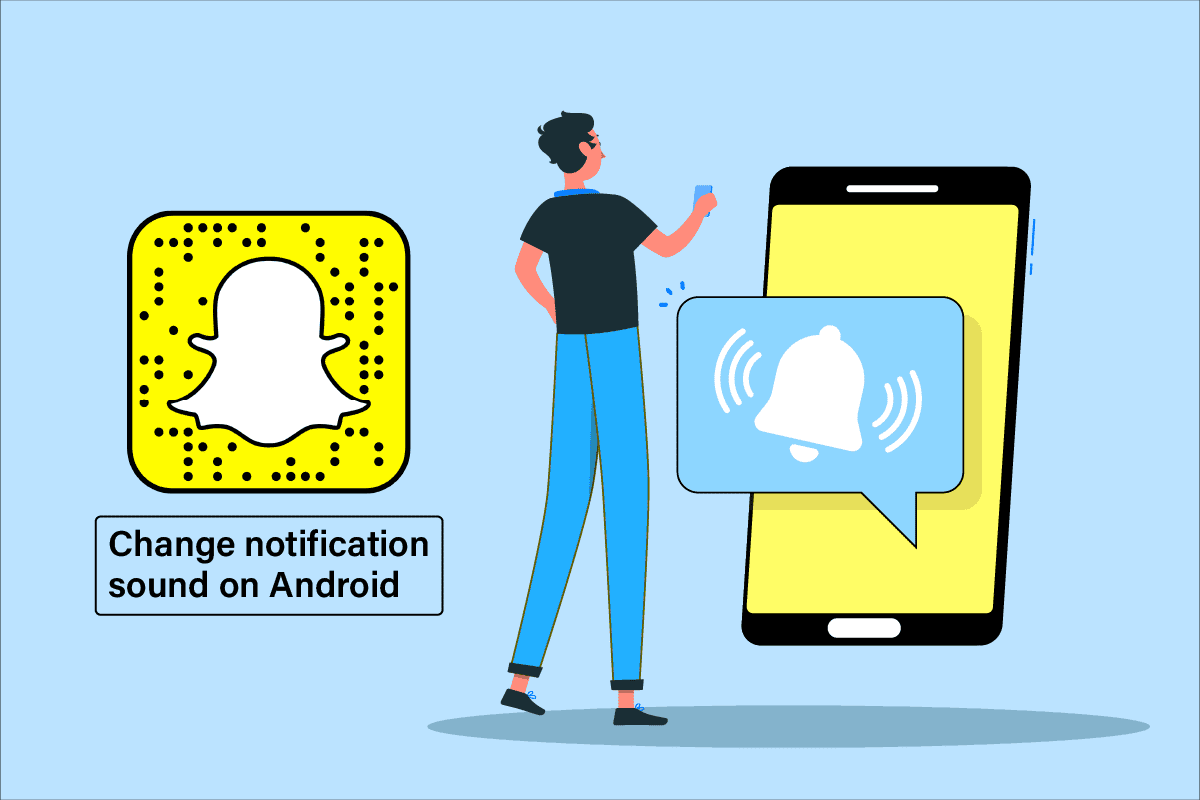
Personalizar o Som de Notificação do Snapchat no Android
Existem várias abordagens que o podem ajudar a resolver a questão de como alterar o som das notificações do Snapchat, especialmente em dispositivos como os da Samsung. Muitos utilizadores Android enfrentam este problema e procuram soluções práticas. Apresentamos então o primeiro método, que poderá resolver esta questão de forma abrangente.
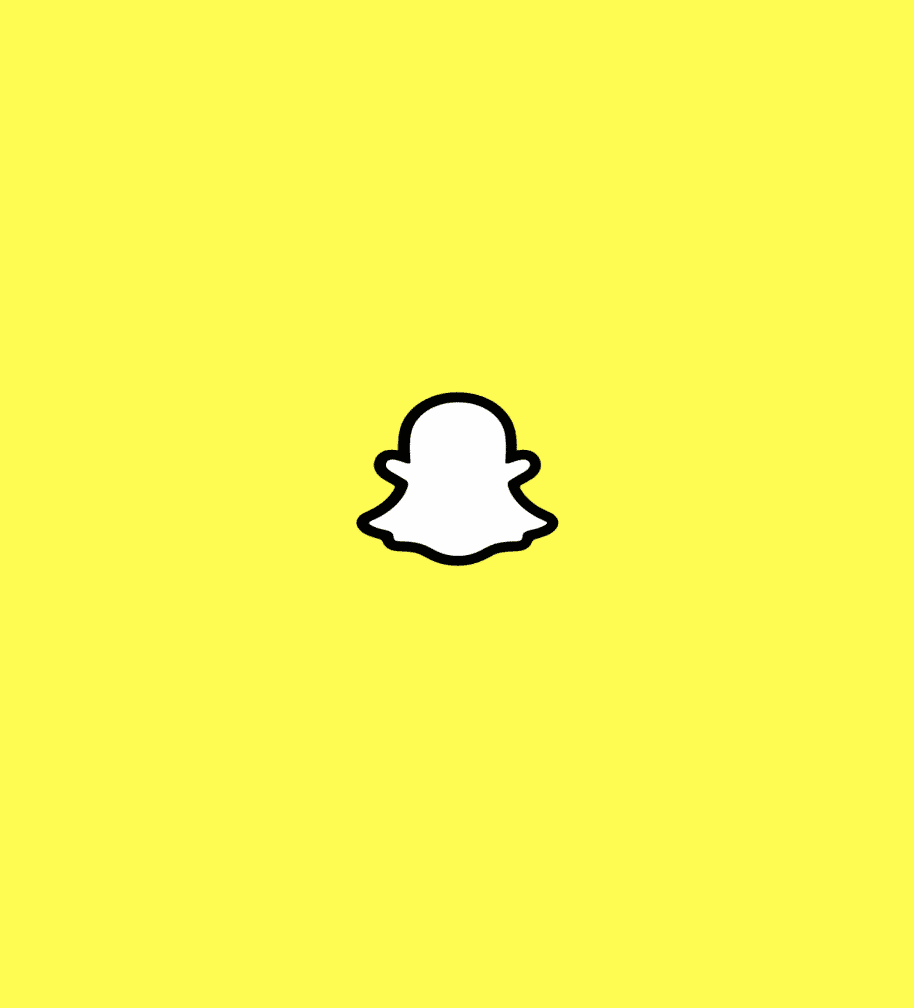
Nota: Dado que as opções de configuração variam entre diferentes fabricantes de smartphones, é crucial verificar as definições corretas antes de efetuar qualquer alteração. As instruções apresentadas foram realizadas num dispositivo Vivo 1920.
Método 1: Alterar o Som de Notificação do Dispositivo
A forma mais direta e simples de personalizar o som de notificação do Snapchat no Android é modificar o som de notificação do seu dispositivo como um todo. Isto pode ser alcançado através das configurações do seu sistema Android. Para um guia passo a passo detalhado, siga as instruções apresentadas abaixo:
1. Abra as “Configurações” no seu dispositivo Android.
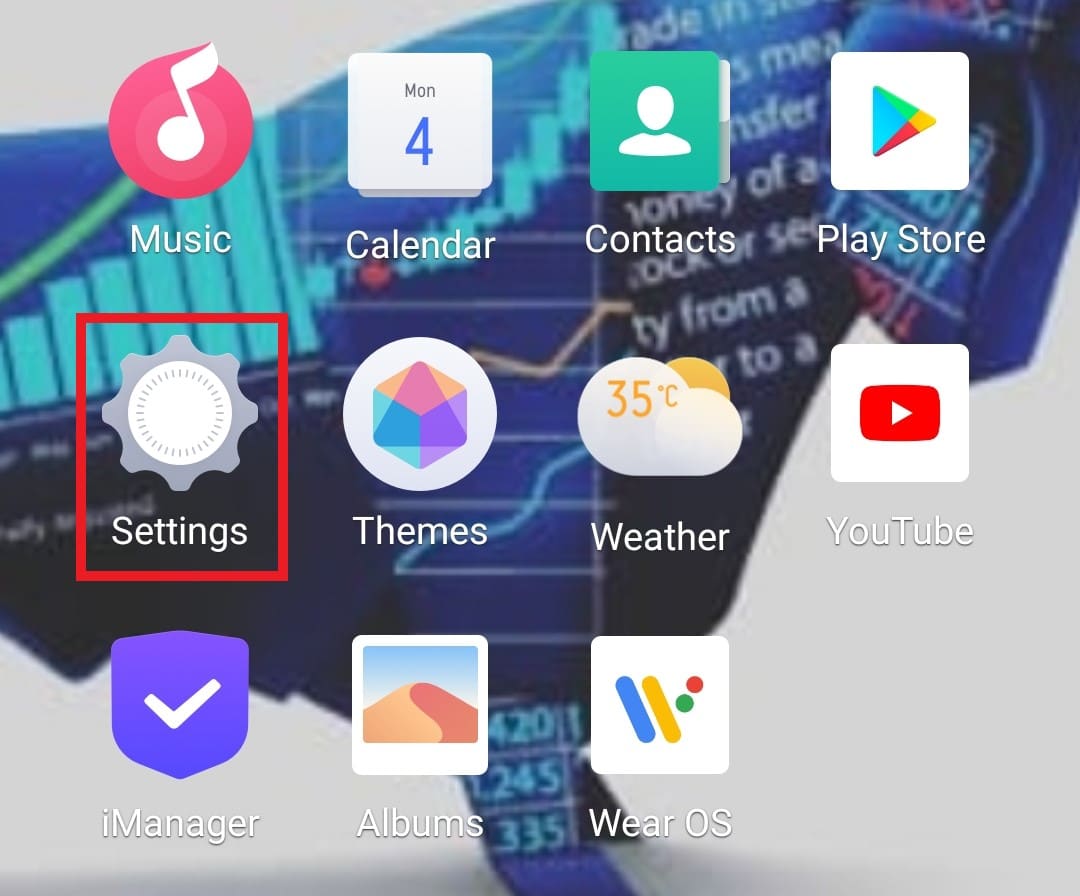
2. Selecione “Som e vibração”.
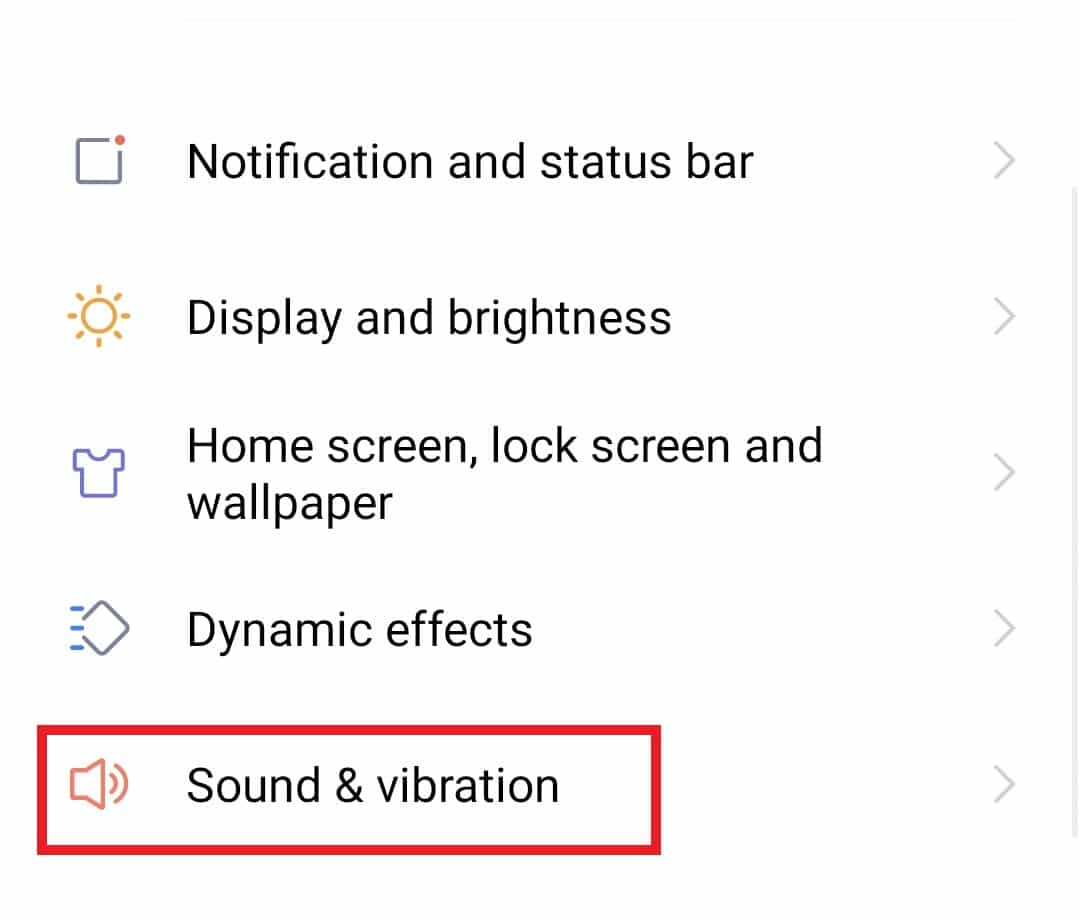
3. Toque em “Toque de notificação”.
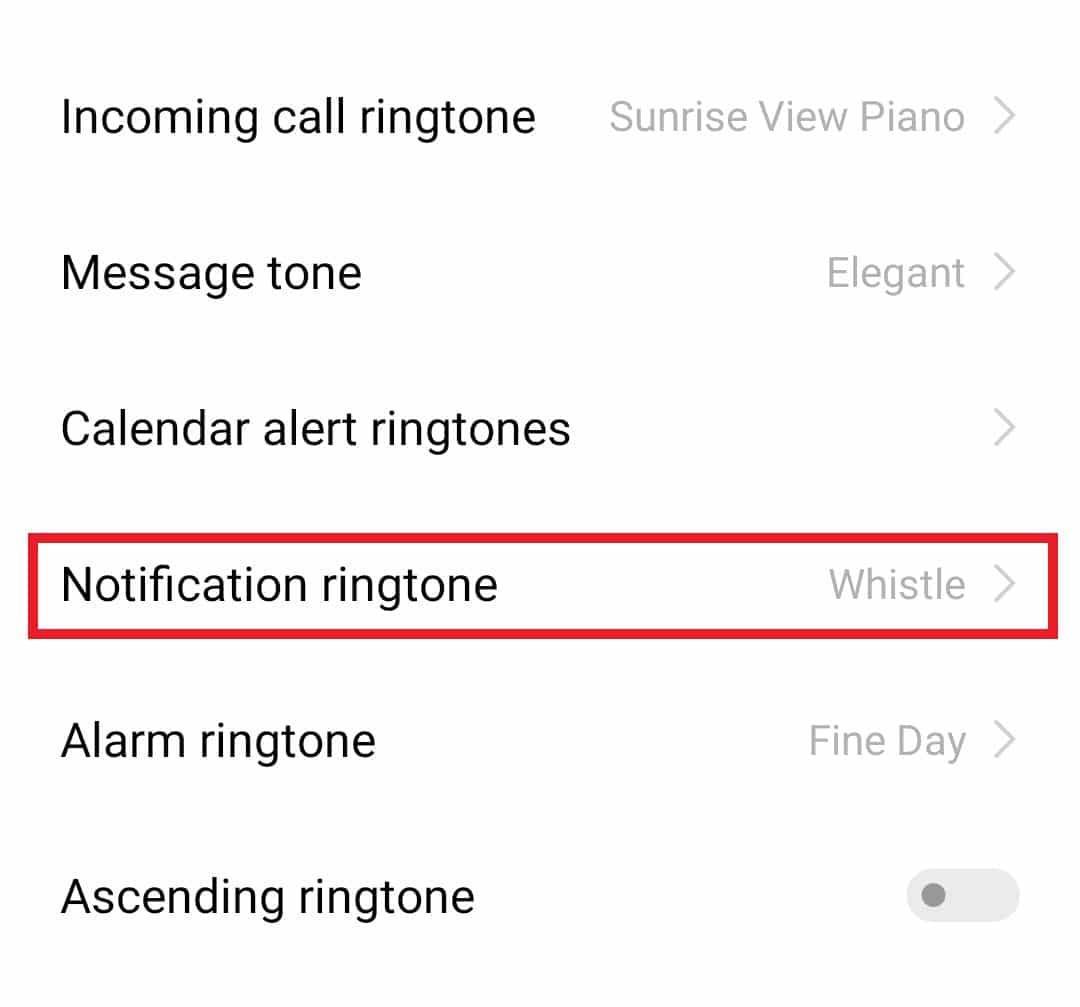
4. Escolha o toque que preferir.
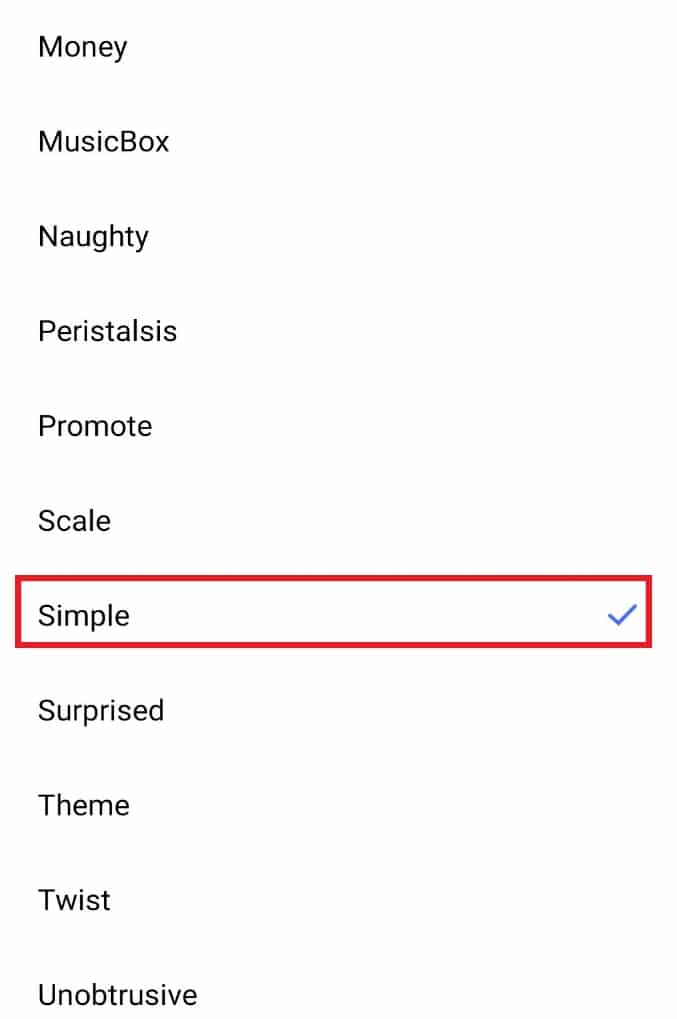
Após concluir estes passos, o som será alterado para todas as notificações do seu dispositivo, incluindo as do Snapchat. Assim, terá ajustado o som de notificação do Snapchat no seu Android.
Método 2: Alterar o Som de Notificação da Aplicação
Outra forma de personalizar o som de notificação do Snapchat no Android é modificar o som diretamente nas configurações da aplicação. Este método é particularmente útil quando deseja distinguir as notificações do Snapchat das de outras aplicações no seu telemóvel. Adicionalmente, este ajuste não afeta os sons de notificação de outras aplicações. Para implementar esta alteração no Snapchat, aceda às definições de “Aplicações” no seu dispositivo Android. Siga as etapas indicadas abaixo:
Nota: Este método é eficaz no Android 10 e versões posteriores.
1. Abra as “Configurações” no seu dispositivo.
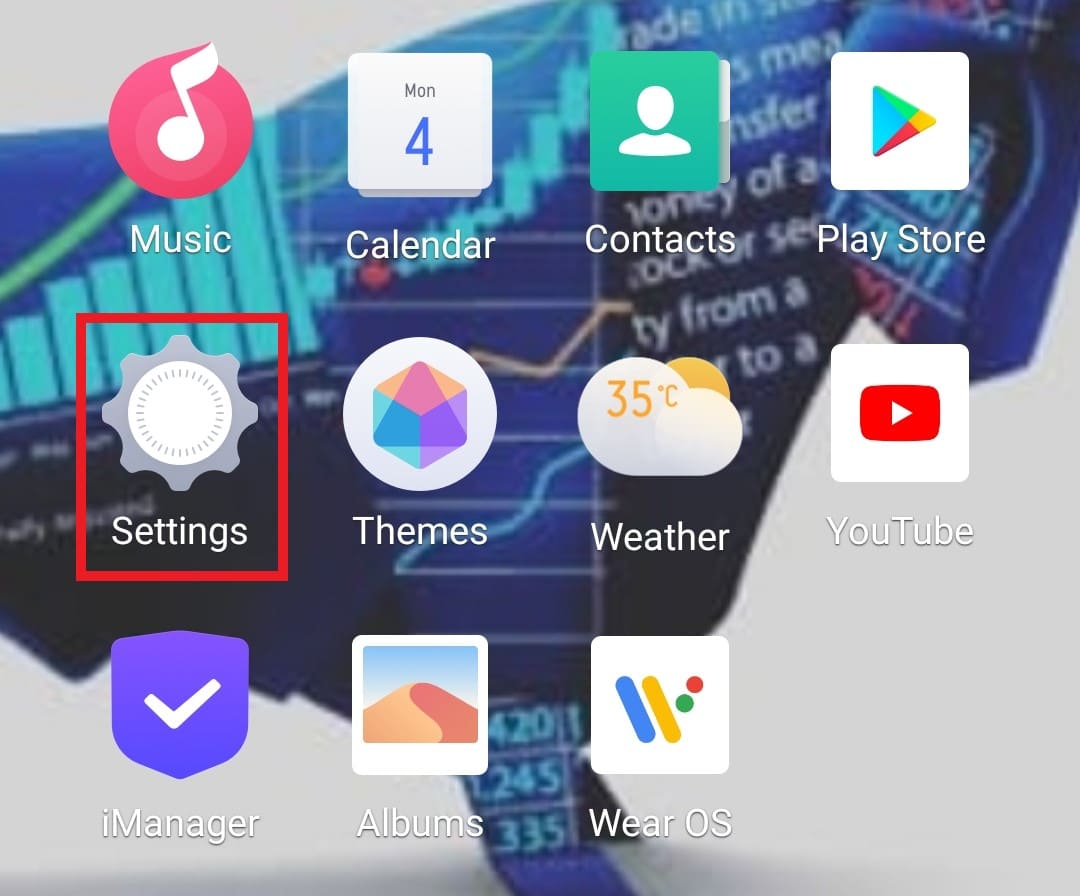
2. Selecione “Aplicações e permissões”.
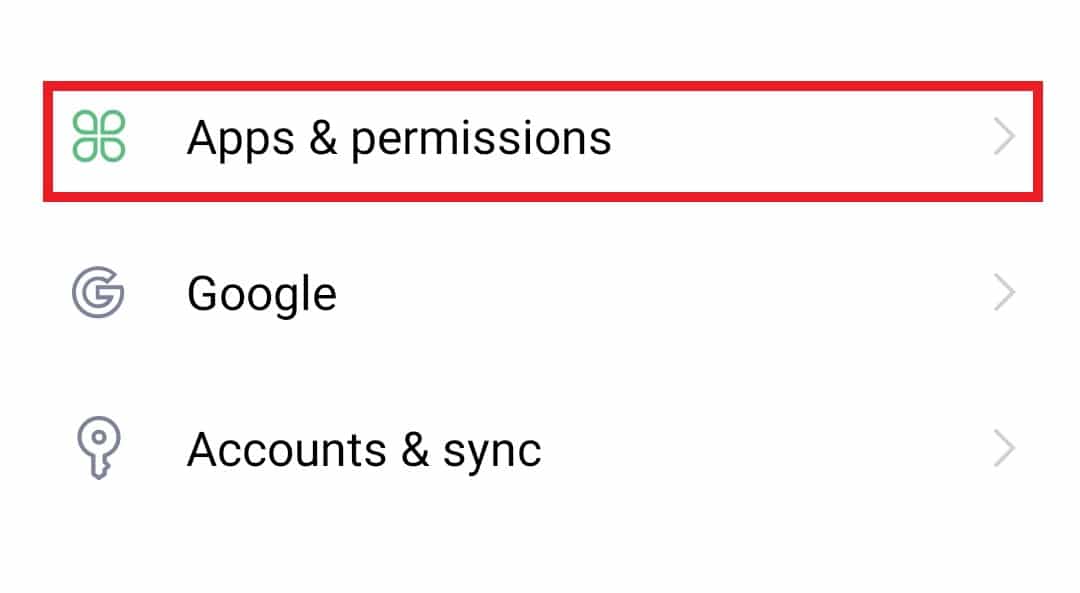
3. Toque em “Gestor de aplicações”.
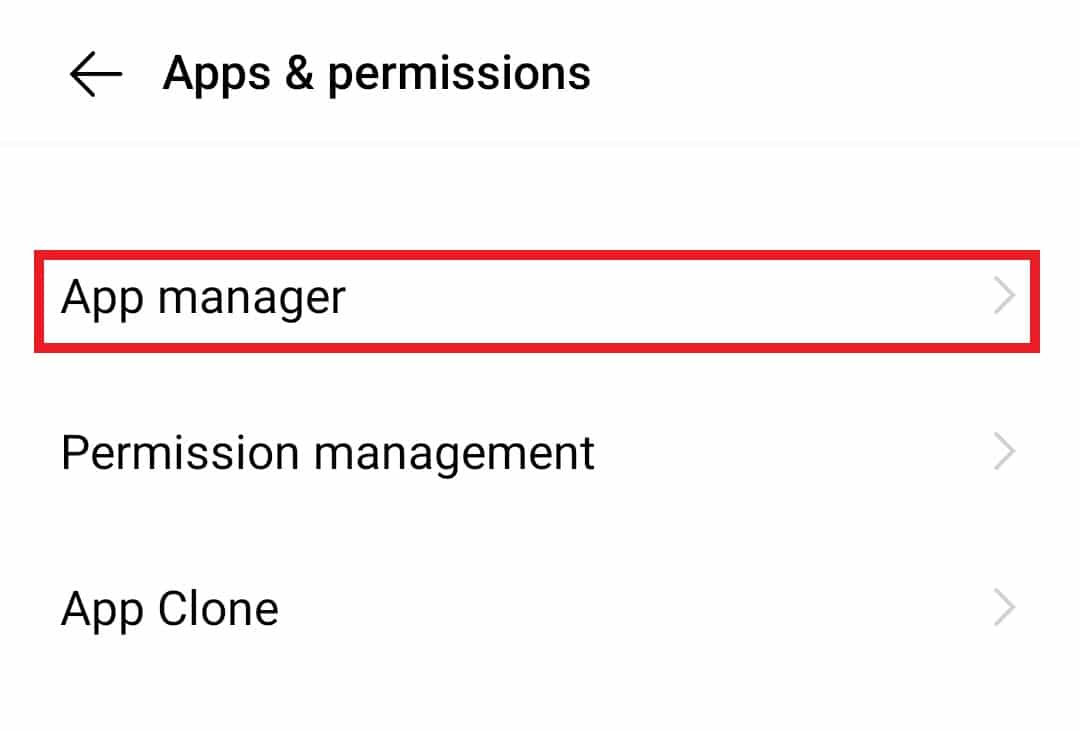
4. Selecione “Snapchat”.
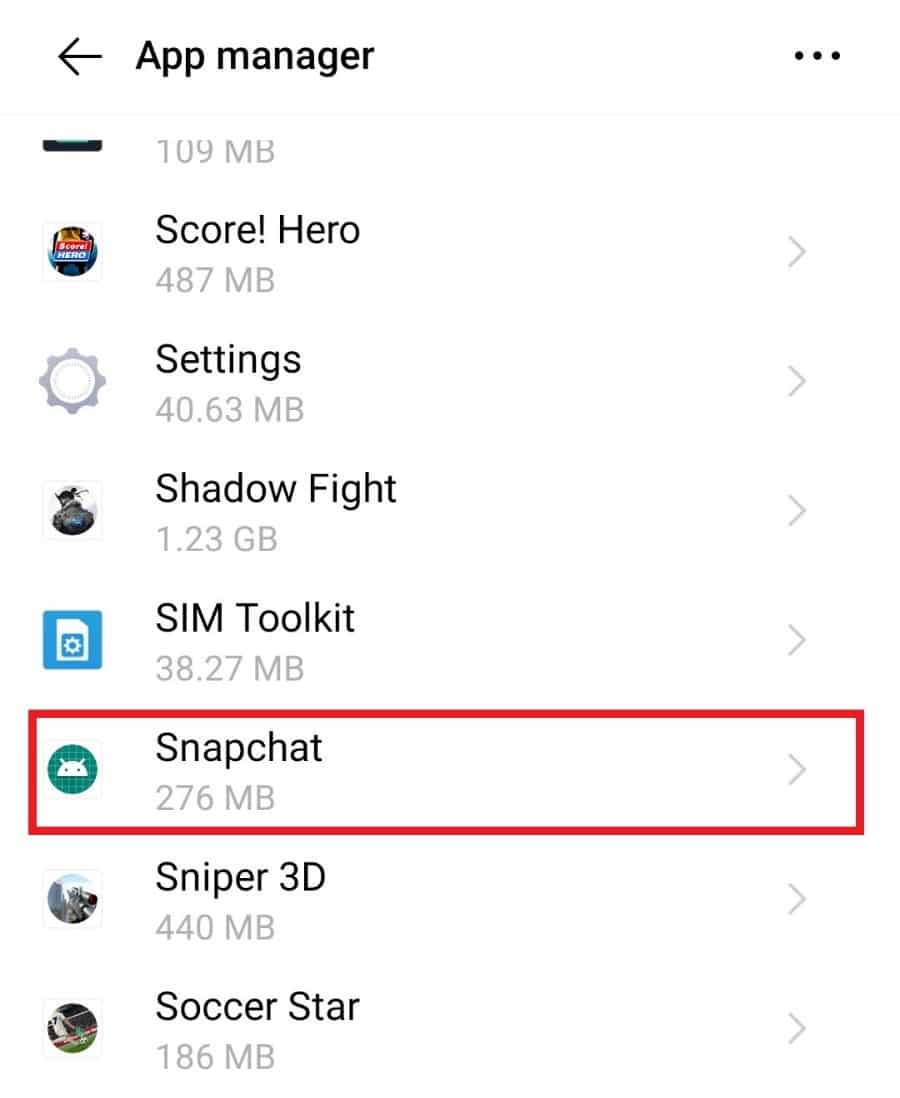
5. Toque em “Notificações”.
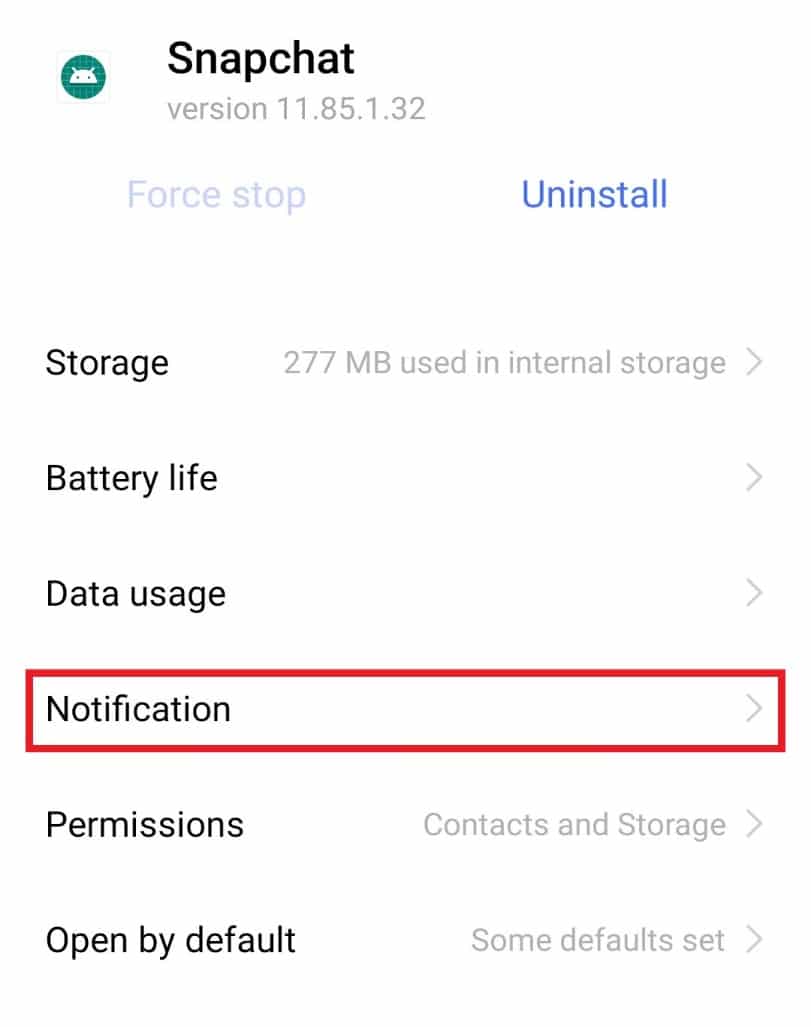
6. Selecione a opção “Som” e escolha o som que preferir.
Método 3: Ativar o Modo Silencioso
Se preferir não se preocupar em alterar os sons do dispositivo ou da aplicação, poderá ativar o modo silencioso no seu dispositivo, o que irá desativar todos os sons de notificação, incluindo os do Snapchat. Se necessitar de ajuda adicional para ativar o modo silencioso do seu telemóvel, siga as etapas indicadas abaixo:
1. Abra as “Configurações” no seu smartphone.
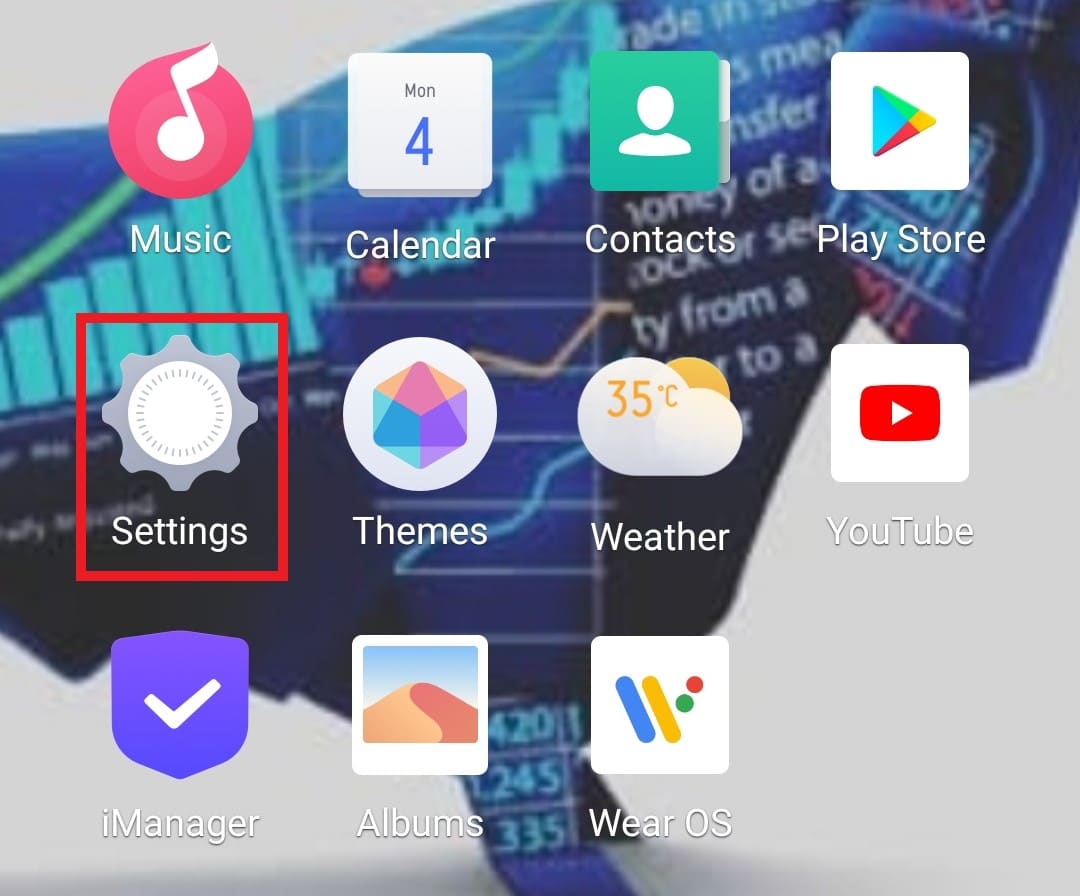
2. Selecione “Som e vibração”.
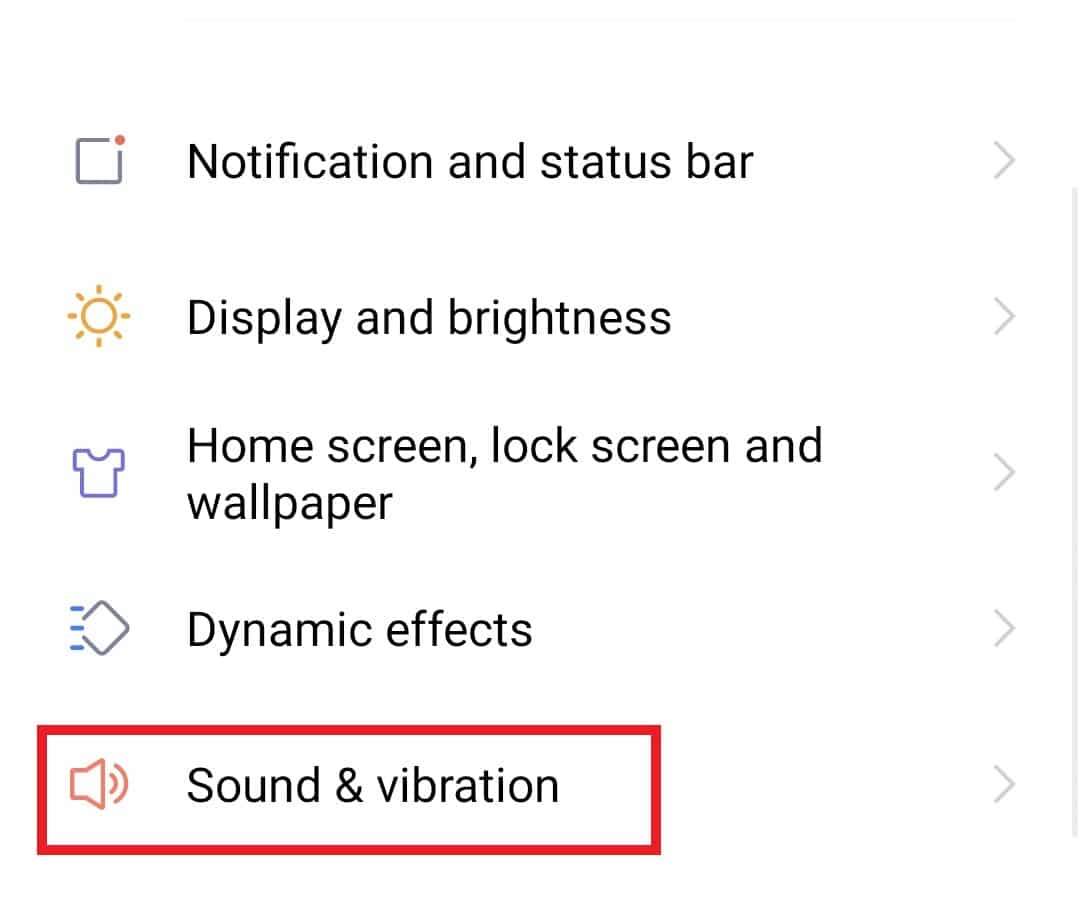
3. Ative “Silenciar”.
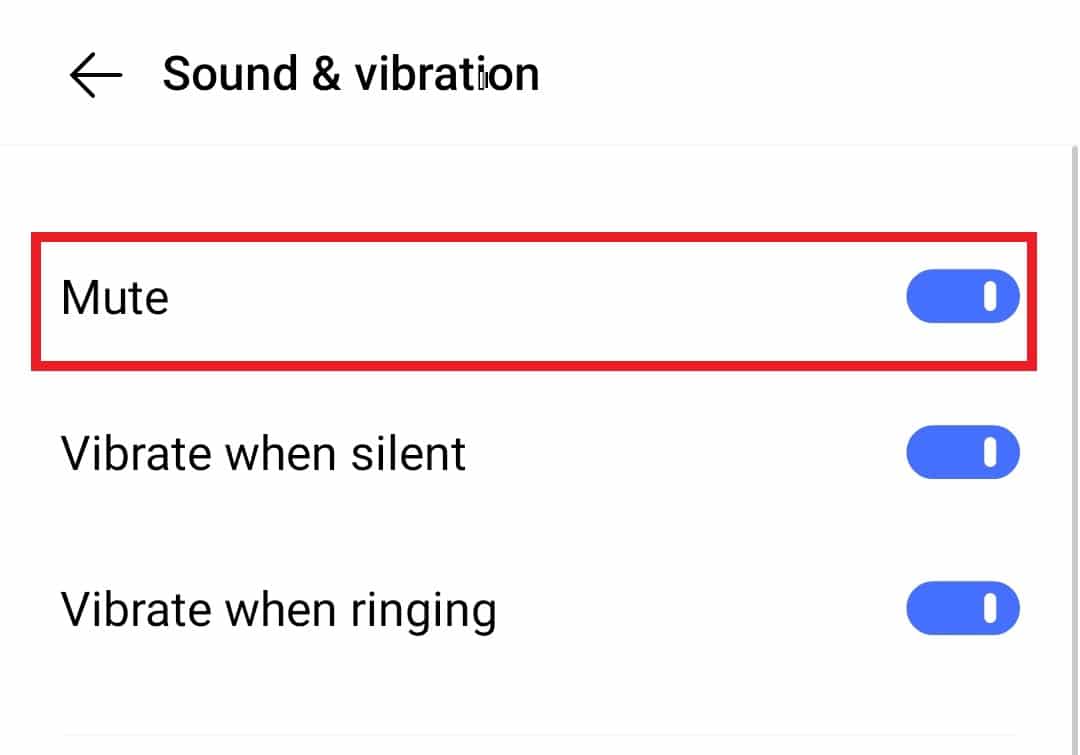
4. Desative as opções “Vibrar quando em silêncio” e “Vibrar ao tocar”.
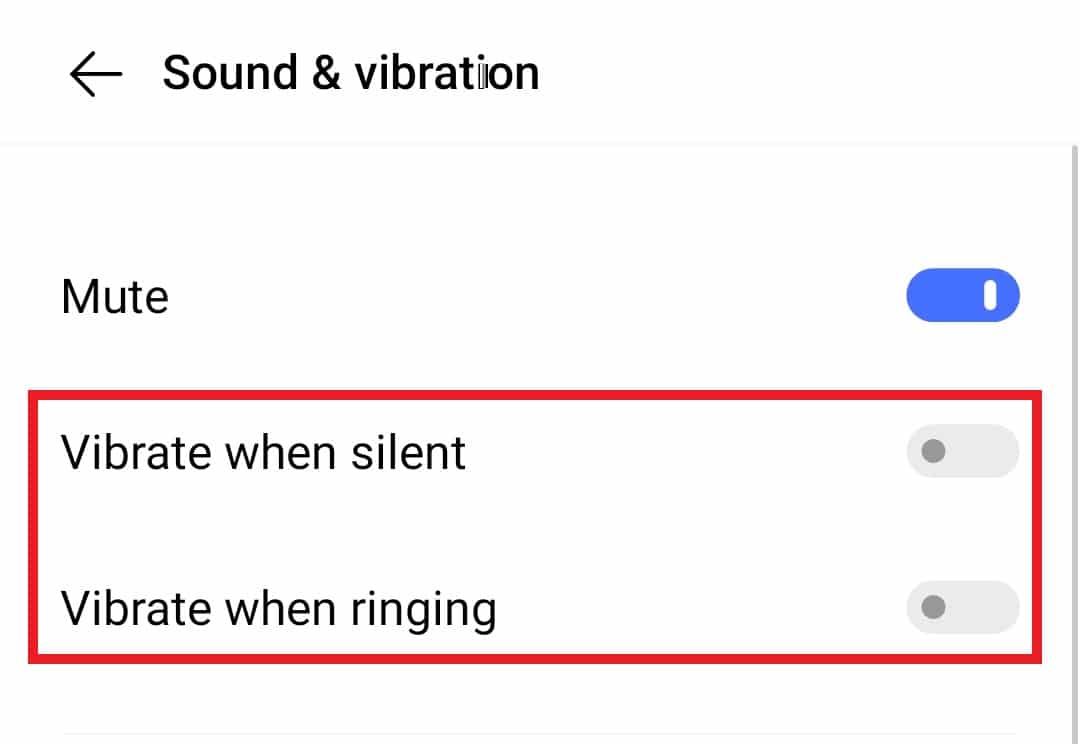
5. Ajuste os botões de volume para baixo para “Notificação”.
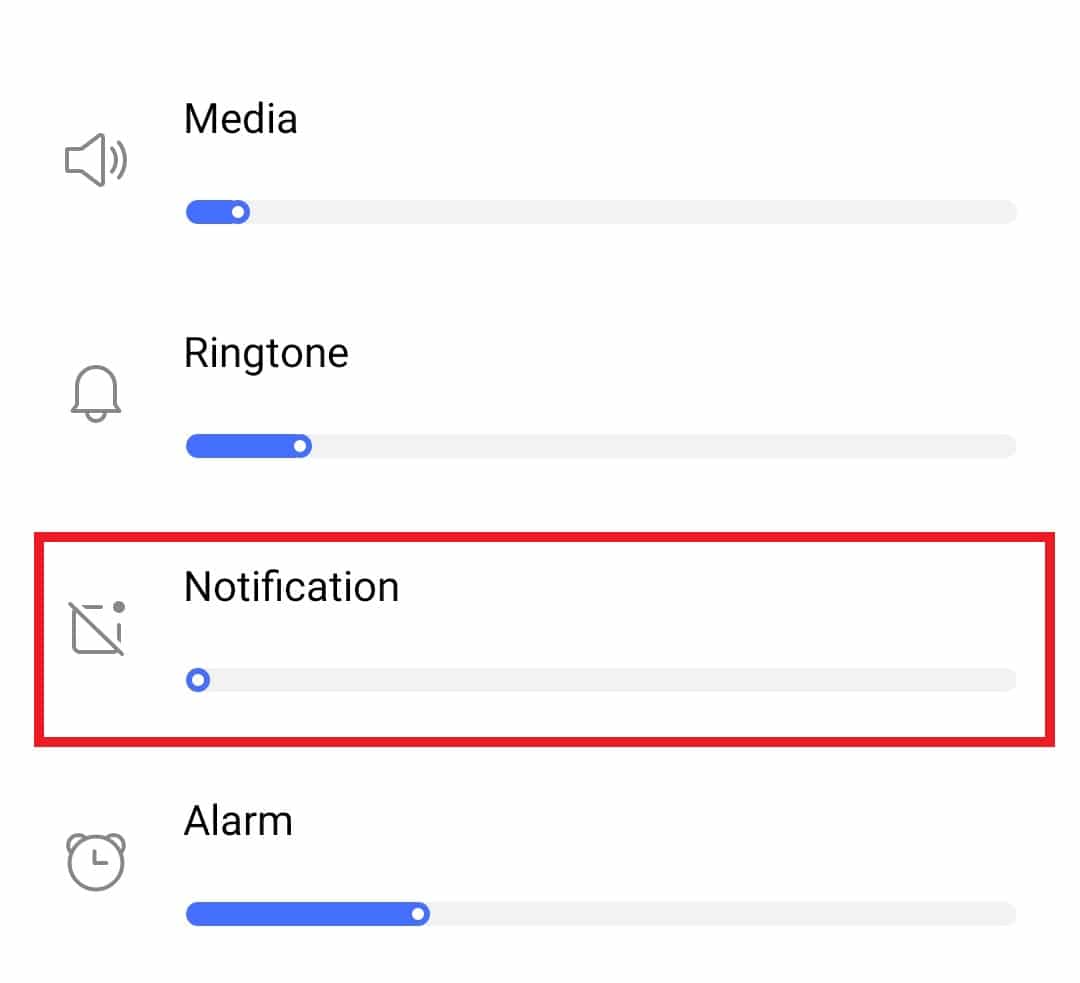
Método 4: Desativar as Notificações da Aplicação
Outra solução útil para utilizadores Android que desejam personalizar o som de notificação do Snapchat é desativar as notificações da aplicação diretamente no dispositivo. Ao utilizar este método, pode reativar as notificações quando desejar. Para saber mais sobre este método, siga as etapas apresentadas abaixo:
1. Abra as “Configurações” no seu telemóvel Samsung.
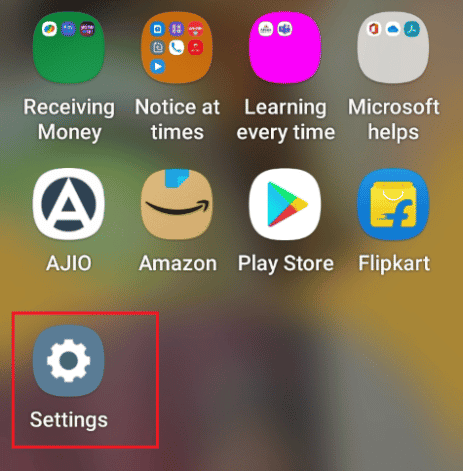
2. Selecione “Aplicações”.
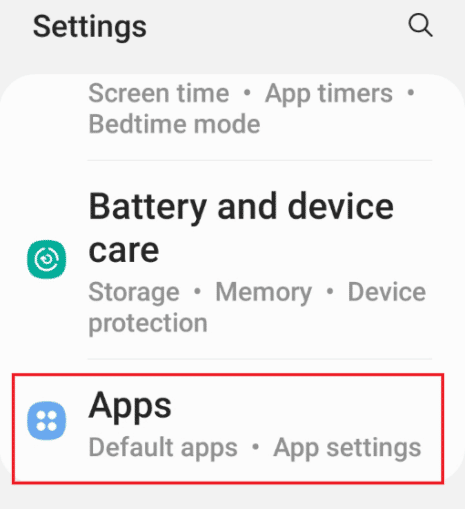
3. Localize o “Snapchat” e abra-o.
4. Selecione “Notificações”.
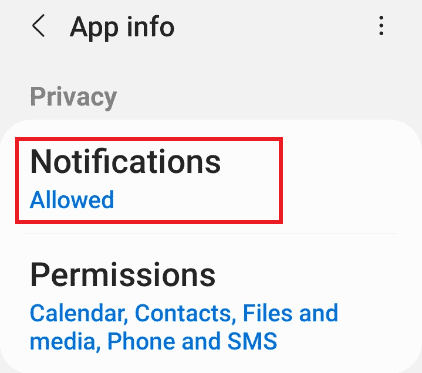
5. Escolha “Avançado”.
6. Toque em “Som” e selecione “Nenhum”.
Perguntas frequentes (FAQs)
P1. Por que não consigo ouvir o som de notificação no meu telemóvel Android?
R. Se não consegue ouvir o som de notificação no seu Android, pode ser devido ao modo silencioso. Verifique as configurações de som do seu dispositivo e desligue o modo silencioso, caso esteja ativado, para reativar os sons de notificação no seu telemóvel.
P2. Posso adicionar um som personalizado para notificações do Snapchat no meu dispositivo?
R. Sim, é possível adicionar um som personalizado ao seu dispositivo. Pode descarregar o ficheiro da música que pretende adicionar como notificação do Snapchat e aceder às configurações de notificação da aplicação para a personalizar.
P3. Por que a minha notificação de som do Snapchat não está a funcionar?
R. Se não recebe notificações de som no Snapchat, mesmo quando o seu telemóvel está no modo geral, pode ser devido a uma falha na aplicação. Tente fazer login novamente na sua conta do Snapchat ou verificar as notificações da aplicação para garantir que o som da aplicação está ativado.
P4. Posso gerenciar o som do Snapchat dentro da aplicação?
R. Não, não pode gerir o som de notificação do Snapchat diretamente na aplicação. Para isso, necessita de ajustar as configurações de som da aplicação no seu dispositivo.
P5. Como posso receber notificações do Snapchat no meu telemóvel?
R. As notificações do Snapchat são extremamente úteis para o manter atualizado com as atividades dos seus amigos. Para as receber no seu telemóvel, ative as notificações do Snapchat nas configurações do seu dispositivo.
P6. Posso definir sons de notificação diferentes para diferentes aplicações no meu telemóvel?
R. Sim, é possível definir diferentes sons de notificação para diferentes aplicações. Pode fazer isto acedendo às configurações de cada aplicação e ativando o som nas respetivas definições de notificação.
***
O Snapchat é inegavelmente uma plataforma popular e crescente, particularmente entre os jovens que valorizam a comunicação constante com os seus amigos. Cada vez que uma conversa no Snapchat gera uma notificação no seu dispositivo, é natural que se sintam entusiasmados. No entanto, este hábito pode transformar-se numa dependência e, por vezes, o som padrão do Snapchat pode tornar-se repetitivo e frustrante. Assim, é importante desativar ou personalizar o som de notificação do Snapchat no seu Android. Esperamos que este guia lhe tenha sido útil. Partilhe connosco qual dos métodos funcionou melhor para si e, caso tenha alguma questão ou sugestão, utilize a secção de comentários abaixo.